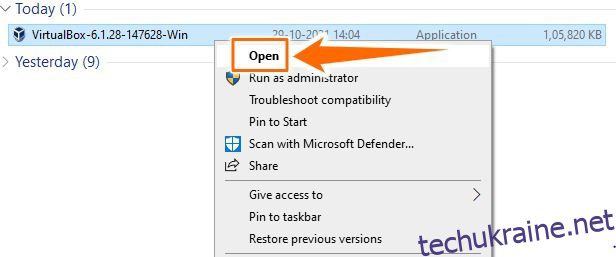VirtualBox — це платформа віртуалізації для запуску кількох операційних систем на одній машині. Давайте перевіримо, як встановити цей віртуалізатор на Windows.
Простіше кажучи, це як встановлення ОС (гостьової) в іншу ОС (хост).
Хоча це звучить як типовий процес, насправді це не так, принаймні не з VirtualBox.
Що таке VirtualBox?
VirtualBox — це безкоштовне програмне забезпечення з відкритим кодом, розроблене корпорацією Oracle. Він діє як a гіпервізор для віртуалізації архітектури x86 і AMD64/Intel64.
Це допомагає створити віртуальне середовище для встановлення кількох гостьових операційних систем (ОС) на одну головну ОС. Цей метод відомий як віртуалізація.
Основною перевагою віртуалізації є розробка, розгортання та тестування програм у різних віртуальних середовищах. Отже, ви можете тестувати свої проекти, скажімо, на Mac і Linux, продовжуючи працювати з ПК з Windows.
Не тільки це, віртуалізація має набагато більше переваг для розробника та досвідченого користувача.
Переваги віртуалізації
Простота налаштування
Цей процес дуже легко почати. Просто завантажте програмне забезпечення, і кількома клацаннями миші ви почнете працювати з окремою операційною системою.
Багатозадачність
Віртуалізація дає вам свободу швидко перемикатися між різними ОС. Ви можете використовувати та тестувати програми на кількох платформах без необхідності переходу на іншу машину.
Безпека
Ви також можете налаштувати середовище ізольованого програмного середовища для аналізу загроз у гостьовій ОС. Це допомагає підтримувати безпеку хост-ОС під час тестування на вразливості за допомогою віртуалізації.
знімок
Ви можете створювати повні знімки ОС у VirtualBox. Їх також можна віртуалізувати на іншому комп’ютері. Це схоже на використання відновлення Windows на різних платформах і комп’ютерах. Це також сприяє швидкому одужанню.
Обмін
Це дає змогу обмінюватися файлами між головною та гостьовою ОС. Для цього вам не знадобиться додаткове сховище, наприклад окремий жорсткий диск.
Гнучке зберігання
VirtualBox дає вам можливість вибрати гнучку систему зберігання – динамічно розподілене сховище. Це поступово займе простір, який буде потрібен з часом. Це скорочує можливість резервного зберігання на віртуальній машині.
Економіка та обслуговування
Це найбільша перевага наявності віртуальних машин, оскільки це скорочує значні початкові витрати, пов’язані з придбанням окремого комп’ютера.
Крім того, простіше підтримувати кілька ОС, встановлених віртуально, ніж підтримувати та оновлювати окремі фізичні сервери.
Тепер, коли ви знаєте основні переваги віртуалізації, продовжуйте читати, щоб дізнатися про встановлення VirtualBox на ПК з Windows.
Установка VirtualBox
Інсталяція VirtualBox проста, як і будь-яке інше програмне забезпечення. Продовжуйте читати, щоб знати точні кроки.
Крок 1. Перейдіть до сторінка завантаження і клацніть посилання на хост Windows.
Крок 2: Тепер перейдіть до папки завантажень. Потім клацніть файл VirtualBox правою кнопкою миші та виберіть Відкрити.
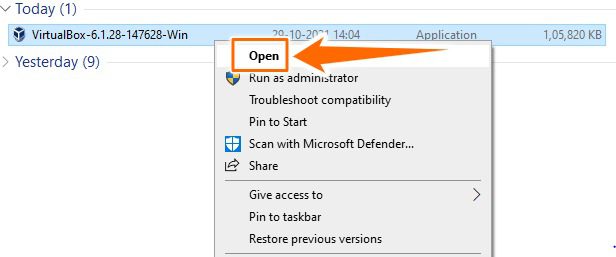
Крок 3. На попередньому кроці відкриється майстер встановлення. Після цього натисніть «Далі».
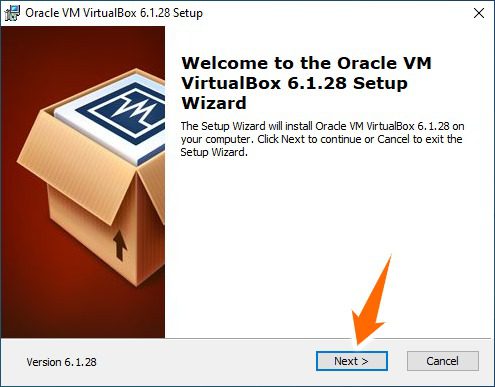
Крок 4. На цьому кроці ви можете змінити місце встановлення, вибравши вкладку «Огляд». Після цього натисніть «Далі». На наступному екрані можна створити ярлики. Це також показує параметр асоціації реєстраційних файлів, який пов’язує файли, створені VirtualBox, із самим собою.
Крок 5. Перейдіть на сторінку попередження. Не хвилюйтеся; це просто від’єднає комп’ютер під час встановлення. Натисніть Так, а потім клацніть Інсталювати на наступному екрані, щоб розпочати процес встановлення.
Крок 6. На цьому встановлення завершено. Після цього натисніть «Готово», щоб запустити програму.
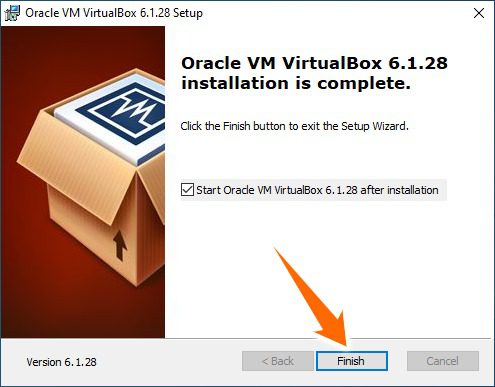
Крок 7: Тепер ви можете додати будь-яку віртуальну ОС за допомогою опції «Нова».
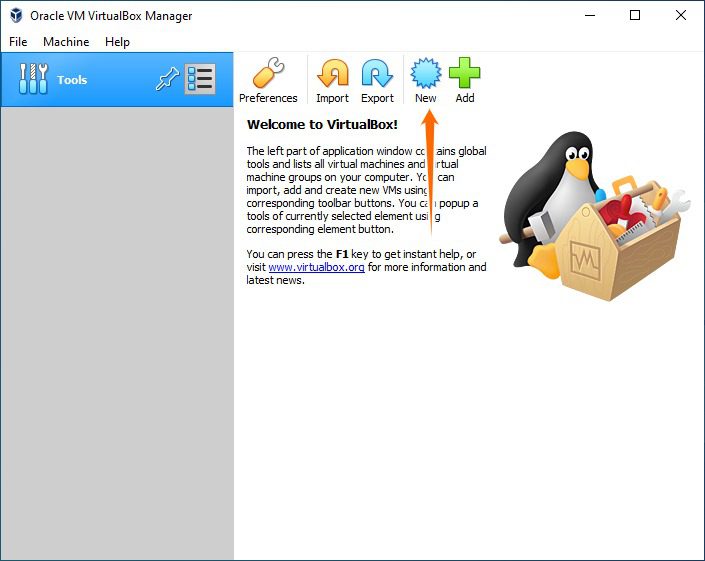
Майте на увазі, що встановлення віртуальної ОС по суті означає розподіл системних ресурсів між двома операційними системами. Отже, якщо вашій машині важко працювати з основною ОС, мало шансів, що ви отримаєте якусь користь від додаткової ОС, яка харчується з порожньої тарілки.
Висновок 👩🏫
VirtualBox безкоштовний і доступний для всіх основних платформ. Це робить віртуалізацію безпроблемним процесом. Розділ довідки детально описується, і його можна використовувати, щоб усунути будь-яку плутанину.
Хоча він достатньо потужний для особистого та корпоративного використання, у Parallels є преміум-опція для людей, які все ще шукають альтернативу. Спочатку він був розроблений для Mac для розміщення Windows, але тепер пропонує набагато більше. Наприклад, ви можете використовувати Parallels для віртуалізації Windows в ОС Chrome.
Ще один преміальний альтернативний варіант VMware Fusion який дозволяє запускати Windows або іншу операційну систему на пристроях Mac.
Вас також може зацікавити Як встановити Linux Mint на VirtualBox.
Вам сподобалось читати статтю? Як щодо того, щоб поділитися зі світом?